O Google Maps é uma das funções integradas ao Android, que é valiosa para identificar lugares, ver ruas e em geral ter conhecimento de como ir a determinado lugar. Isso é ideal quando não fomos a um lugar específico ou queremos saber se é possível fazer rotas alternativas.
Uma das ações mais utilizadas quando olhamos o Google Maps é verificar a distância média entre dois pontos, isso nos ajuda a ter uma ideia global de quanto tempo pode demorar para chegar lá e com base nisso determinar se é uma boa opção para ir de ônibus, bicicleta, metrô, etc.
O Google Maps integrou uma função chamada medição de distância que, como o próprio nome sugere, ajuda-nos a determinar a distância total entre vários destinos e assim definir qual a melhor alternativa a utilizar. A Solvetic explicará como fazer uso efetivo desta nova opção e assim identificar as melhores rotas ou alternativas entre um ponto e outro.
1. Como medir distâncias Google Maps PC
Passo 1
Para isso, o primeiro passo é ir ao Google Maps no seguinte link:
Passo 2
Uma vez lá, clicaremos com o botão direito do mouse no ponto de partida e selecionaremos a opção Medir distância:

etapa 3
Em seguida, devemos clicar no mapa do site desejado para criar a rota a ser medida, é possível adicionar outro ponto no mapa clicando em qualquer lugar do mapa:
 PROLONGAR
PROLONGAR
Como resultado, na parte inferior encontraremos a janela Medir distância, onde se destaca o aspecto da distância total em quilômetros ou milhas. Para sair desta função, clique no sinal X e a rota traçada será apagada.
2. Como medir distâncias Google Maps Android
Passo 1
No caso do Android, a primeira coisa a fazer é acessar o aplicativo Google Maps:

Passo 2
Assim que acessarmos o Google Maps, vamos localizar o ponto de partida desejado e mantê-lo pressionado até ver o ícone de localização (vermelho) ativo no referido local e na parte inferior será possível ver o nome do local selecionado:

etapa 3
Clique neste nome e na janela que aparece, clique na linha Medir distância:

Passo 4
Agora vamos mover o círculo preto para o local onde queremos medir a distância total:

Etapa 5
Se quisermos adicionar um novo ponto, devemos clicar na opção Adicionar e mover para o novo ponto:

Na parte inferior do Google Maps, podemos ver a distância em quilômetros na rota que foi selecionada.
3. Como medir distâncias Google Maps iOS
No caso do nosso telefone ser um iPhone, temos que medir a distância entre dois pontos da seguinte forma.
Passo 1
A primeira coisa que você deve fazer é entrar no aplicativo Google Maps. Uma vez aqui, devemos nos localizar no mapa e procurar o local de onde queremos medir a distância. Uma vez localizado, devemos mantê-lo pressionado até que apareça um símbolo de localização vermelho.

Passo 2
Assim que tivermos o ponto vermelho localizado no mapa, veremos que o nome do lugar selecionado aparece na parte inferior. Devemos clicar nele.
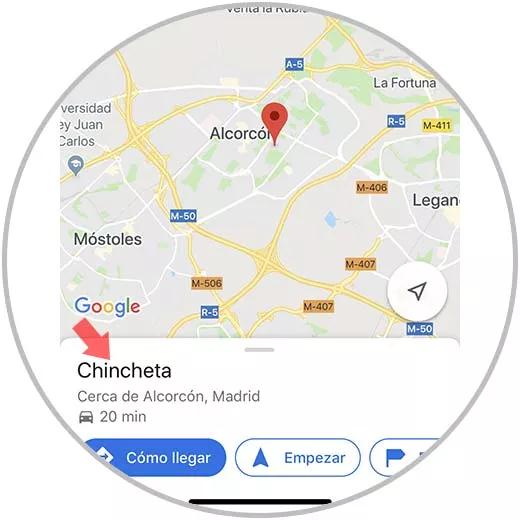
etapa 3
Agora você verá uma série de opções aparecer. Neste caso, você deve selecionar "Medir distância"

Passo 4
Finalmente, você deve mover o círculo para o local para o qual deseja medir a distância entre os dois pontos.

ObservaçãoNo caso de querer adicionar um novo ponto, selecione no canto inferior a opção “Adicionar”
Podemos ver como esta é uma solução simples, mas útil para calcular as melhores opções ao viajar ou ir para um determinado lugar.








